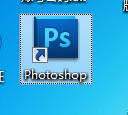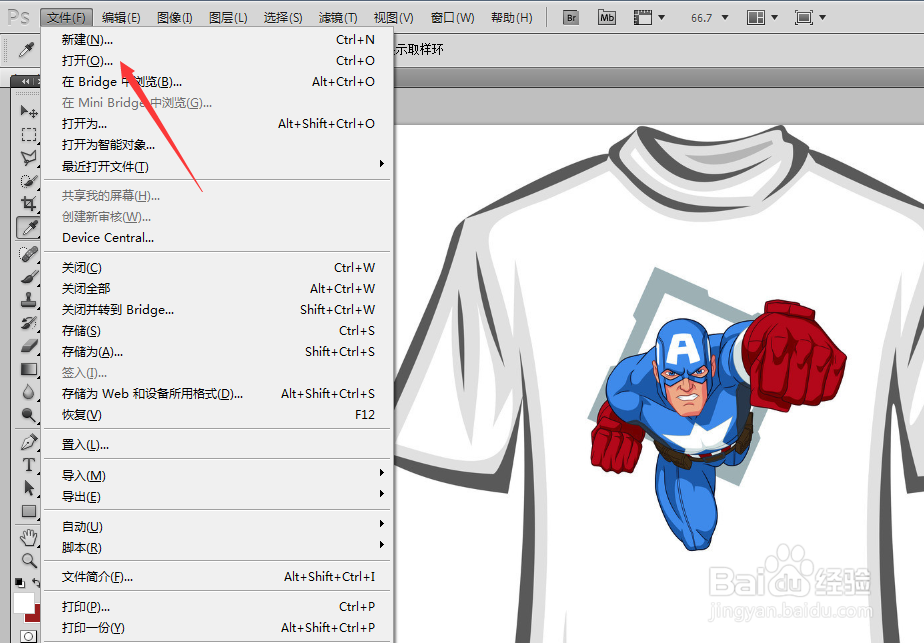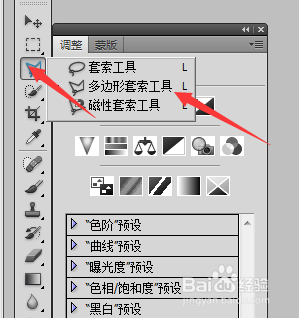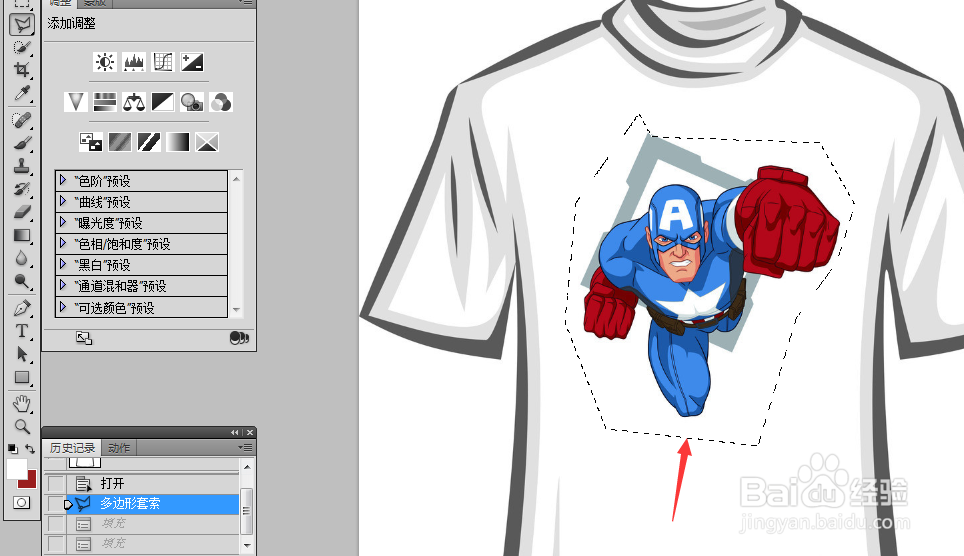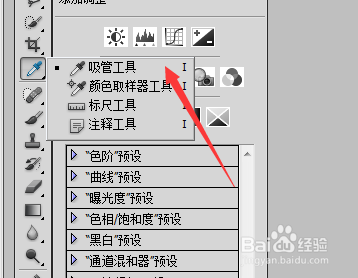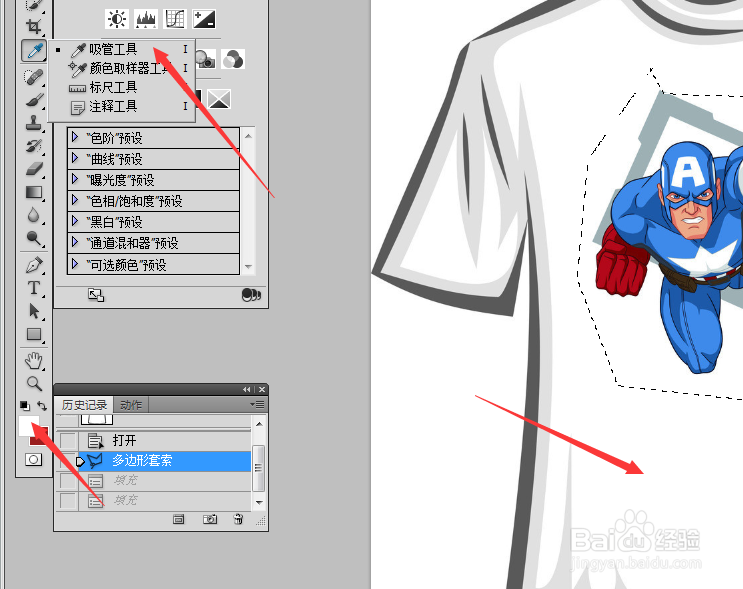ps如何利用多边形套索抠图
1、打开photo shop软件
2、插入素材图片。
3、选中左侧的图标,选多边形套索工具。(如图)
4、然后图片中需要抠图的地方勾出来。
5、选中如图的吸管工具。
6、吸一下背景颜色的颜色,前景色也会成为该颜色。
7、最后快捷键alt+delete就可以将将图片抠出来了。
声明:本网站引用、摘录或转载内容仅供网站访问者交流或参考,不代表本站立场,如存在版权或非法内容,请联系站长删除,联系邮箱:site.kefu@qq.com。
阅读量:86
阅读量:59
阅读量:79
阅读量:57
阅读量:48